Las páginas que faltan y los enlaces rotos crean una mala experiencia para los visitantes del sitio web. Imagine hacer clic en un enlace y no encontrar nada. Esto puede ser confuso y frustrante, especialmente para las personas que tratan de aprender acerca de sus productos o servicios. Estos enlaces rotos también perjudican su posicionamiento en los motores de búsqueda.
Las redirecciones funcionan entre bastidores. Cuando alguien hace clic en un enlace roto, una redirección redirige automáticamente al visitante a la página correcta. En WPBeginner utilizamos las redirecciones de forma sistemática para asegurarnos de que nuestros visitantes llegan siempre a la página que esperan.
Este artículo le mostrará cómo establecer redirecciones en WordPress. Cubriremos diferentes métodos de redirección y le explicaremos cuál se adapta mejor a sus necesidades.

¿Por qué redirigir una página o URL en WordPress?
Los enlaces le permiten enlazar páginas relacionadas en su sitio web WordPress. Ayudan a los visitantes a navegar por su sitio y permiten a los motores de búsqueda encontrar e indexar fácilmente su contenido.
Sin embargo, los enlaces rotos enlazan a una URL que no existe en su sitio web. Cuando esto ocurre, aparece un frustrante mensaje de error 404 ‘Página no encontrada’.

Esto ofrece una experiencia de usuario pobre y puede afectar negativamente a su SEO.
Puede ser que la página web se haya borrado, que la URL de la página haya cambiado o que la persona que creó el enlace simplemente haya escrito una URL incorrecta.
Por suerte, puede seguir fácilmente los errores 404 y redirigir las URL a páginas que sí existen.
Dicho esto, veamos cómo redirigir una página o URL en WordPress. Cubriremos dos métodos:
Método 1: Crear redireccionamientos con All in One SEO (AIOSEO)
La forma más sencilla de redirigir páginas y URLs en WordPress es utilizar el plugin para WordPress All in One SEO (AIOSEO). Es el mejor plugin SEO para WordPress y ofrece una potente extensión Redirection Manager que hace que sea muy fácil establecer redirecciones.
Nota: Necesitará AIOSEO Pro para utilizar el gestor de redirecciones. También existe una versión gratuita de AIOSEO, pero no incluye redireccionamientos 301.
Lo primero que debe hacer es instalar y configurar el plugin AIOSEO Pro en su sitio web. Para obtener instrucciones paso a paso, consulte nuestra guía sobre cómo establecer All in One SEO correctamente.
Después, tendrá que activar la extensión Redirect Manager. Simplemente vaya a Todo en Uno SEO ” Redirecciones y haga clic en el botón ‘Activar Redirecciones’.

Por último, deberá hacer clic en la pestaña “Ajustes” para seleccionar un método de redirección.
Recomendamos la opción ‘PHP’ porque es la más sencilla y no requiere configuración técnica de su servidor web.

Ahora ya puede redirigir sus páginas de WordPress. Puede hacerlo utilizando el gestor de redirecciones de AIOSEO o el editor de contenidos de WordPress.
Crear una redirección desde la gestión de redirecciones de AIOSEO
Mientras estés en la página de All in One SEO ” Redirecciones, puedes volver a la pestaña ‘Redirecciones’. Esta página le permite gestionar sus redirecciones y añadir otras nuevas.
Para añadir una nueva redirección, debe añadir el slug de la entrada de la URL que no funciona. El slug es la parte de la URL que aparece después del nombre de dominio de su sitio web.
Veamos un ejemplo. La URL completa de una entrada o página tiene el siguiente aspecto:
https://example.com/old-coffee-link-is-broken/ |
En este caso, el slug de la entrada es la última sección de la URL:
/old-coffee-link-is-broken/ |
Escriba o pegue el slug de la entrada del enlace roto en el campo “Source URL” de la siguiente manera:
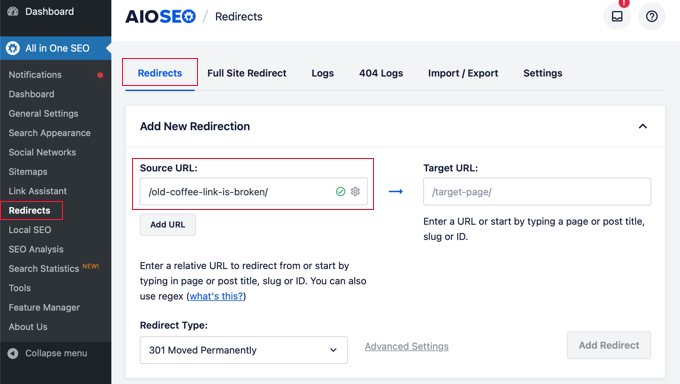
Consejo: Puede redirigir varias URL de origen a la misma URL de destino. Basta con hacer clic en el botón “Añadir URL” para añadir un campo “URL de origen” adicional.
A continuación, debe introducir el slug de la entrada de la página existente a la que desea redirigir la URL. Escriba o pegue esta información en el campo “URL de destino”.
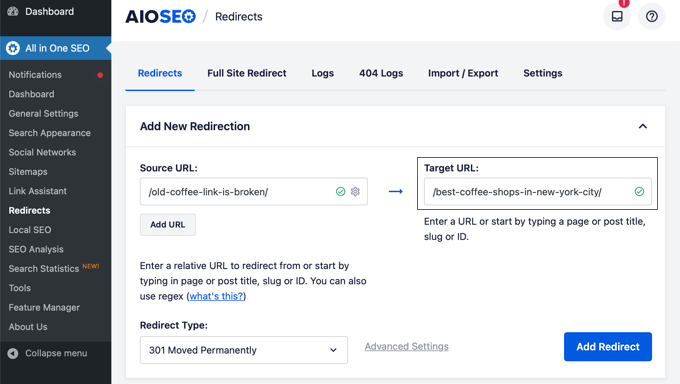
También puede escribir parte del título de la página y AIOSEO le mostrará un catálogo de entradas y fichas coincidentes.
Al hacer clic en la entrada correcta, se introducirá el slug por ti.

El último paso es elegir un tipo de redirección.
Asegúrese de que está seleccionado el tipo de redirección ‘301 Moved Permanently’ y, a continuación, haga clic en el botón ‘Añadir redirección’.

Ahora, puede desplazarse hacia abajo para ver un registro de los redireccionamientos que ha creado.
La columna “Hits” muestra el número de personas que visitaron el enlace redirigido, y hay una opción conmutadora para activar o desactivar redireccionamientos 301 individuales.
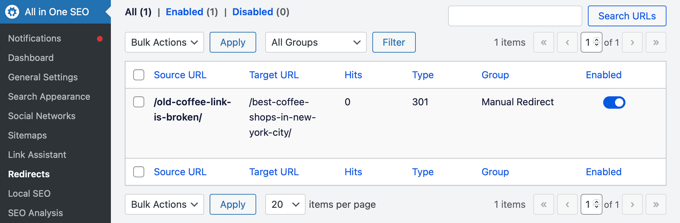
Crear una redirección desde el editor de contenido de WordPress
También puede utilizar All in One SEO para redirigir una entrada o página publicada mientras la edita.
Cuando te desplaces a la parte inferior del editor de WordPress, encontrarás una sección de ajustes de AIOSEO. Tienes que hacer clic en la pestaña ‘Redirecciones’.
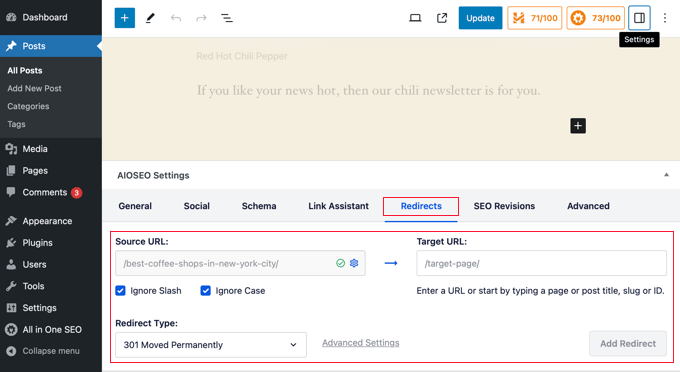
Aquí encontrará las mismas opciones de redirección que hemos visto anteriormente. La URL de origen se ha rellenado para usted, y usted necesita añadir la URL de destino.
A continuación, asegúrese de que está seleccionado el tipo de redirección “301 Moved Permanently” y, a continuación, haga clic en el botón “Añadir redirección”.
Una característica útil de SEO Todo en Uno es que si cambia el enlace permanente de una entrada mientras la edita, AIOSEO redirigirá automáticamente la URL antigua a la nueva.
Método 2: Crear redirecciones manualmente editando .htaccess
También puede redirigir una página o URL sin utilizar un plugin. Para ello, debe añadir manualmente código al archivo .htaccess de su sitio web. Este método no es adecuado para principiantes porque un pequeño error puede romper tu sitio web.
Antes de utilizar este método, le recomendamos encarecidamente que haga una copia de seguridad de su archivo .htaccess.
A continuación, puede modificar el archivo con la herramienta de edición de All in One SEO o editarlo directamente mediante FTP o el gestor de archivos de su proveedor de alojamiento.
Editar .htaccess con el editor .htaccess de All in One SEO
El plugin All in One SEO ofrece una manera fácil de editar su archivo .htaccess. Sin embargo, necesitará All in One SEO Pro para utilizar el editor .htaccess.
Una vez que haya instalado y configurado AIOSEO, simplemente navegue a la página All in One SEO ” Herramientas. A continuación, debe cambiar a la pestaña ‘.htaccess Editor’.

Esta página mostrará el contenido de su archivo .htaccess. Necesita pegar su código de redirección al final del archivo después de la línea ‘# END WordPress’.
Aquí hay una redirección simple donde estamos tratando de enviar a un usuario que visita una entrada antigua a una entrada nueva.
1 2 | RewriteEngine OnRedirect 301 /thisistheoldurl/ http://yoursite.com/thisisthenewurl/ |
Asegúrate de cambiar la URL de la entrada antigua y de la nueva.
Una vez hecho esto, haga clic en el botón “Guardar cambios” de la parte superior de la página para actualizar el archivo .htaccess con el nuevo código.
Edición directa de .htaccess
También puede editar el archivo .htaccess directamente sin necesidad de plugins. Para ello, debes conectarte a tu sitio web mediante un cliente FTP o el gestor de archivos de tu proveedor de alojamiento.
Encontrará el archivo .htaccess en el directorio raíz de su sitio web. Si no lo ves allí, entonces consulta nuestra guía sobre por qué no puedes encontrar el archivo .htaccess en tu sitio WordPress.
Puede editar el archivo utilizando la característica Editar del gestor de archivos. También puede descargar .htaccess a su ordenador y editarlo con un editor de texto como el Bloc de notas.
Debe pegar el siguiente código de redirección al final de su archivo .htaccess después de la línea ‘# END WordPress’.
1 2 | RewriteEngine OnRedirect 301 /thisistheoldurl/ http://yoursite.com/thisisthenewurl/ |
No olvides cambiar la URL de la entrada antigua y de la nueva.

Asegúrese de guardar los cambios y, si es necesario, vuelva a subir el archivo .htaccess al servidor.
Ahora puede probar la redirección para asegurarse de que se realiza correctamente.
Guías de expertos relacionadas con la redirección en WordPress
Ahora que ya sabe cómo redirigir páginas y URLs, puede que le interese ver otras guías relacionadas con la redirección en WordPress:
- Guía para principiantes sobre la creación de redirecciones 301 en WordPress
- Cómo encontrar y corregir enlaces rotos en WordPress (paso a paso)
- Cómo hacer un seguimiento de las páginas 404 y redireccionarlas fácilmente en WordPress
- Cómo redirigir su página 404 a la página de inicio en WordPress
- Cómo cambiar correctamente WordPress de HTTP a HTTPS (Guía para principiantes)
- Cómo hacer una redirección completa del sitio en WordPress (Guía para principiantes)
- Cómo trasladar fácilmente WordPress a un nuevo dominio (sin perder el SEO)
Esperamos que este tutorial te haya ayudado a aprender cómo redireccionar una página o URL en WordPress. Puede que también quieras ver nuestra guía sobre la diferencia entre redirecciones 302 y 301, o nuestra selección experta de los mejores plugins de redirección para WordPress.
If you liked this article, then please subscribe to our YouTube Channel for WordPress video tutorials. You can also find us on Twitter and Facebook.





Have a question or suggestion? Please leave a comment to start the discussion.